如何解决win10系统微软输入法变成繁体问题
现在大部分电脑都是win10系统,有些用户常常会遇到微软输入法变成繁体问题,想知道如何解决,接下来小编就给大家介绍一下具体的操作步骤。
具体如下:
1. 首先第一步点击任务栏输入法图标,在弹出的菜单栏中根据下图所示,点击【语言首选项】。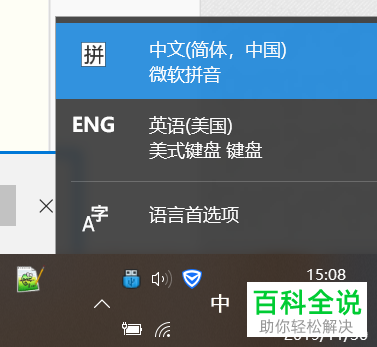
2. 第二步打开【语言】窗口后,根据下图所示,点击【中文】选项。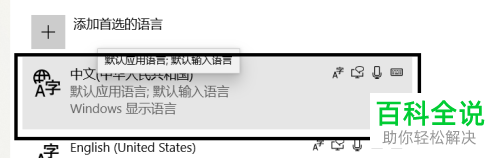 3. 第三步在弹出的菜单栏中,根据下图所示,点击【选项】按钮。
3. 第三步在弹出的菜单栏中,根据下图所示,点击【选项】按钮。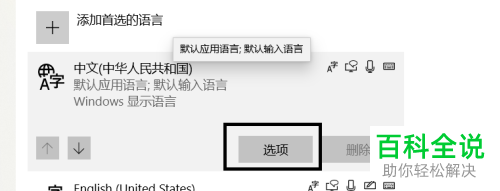 4. 第四步进入【语言选项】页面后,根据下图所示,点击【微软拼音】选项。
4. 第四步进入【语言选项】页面后,根据下图所示,点击【微软拼音】选项。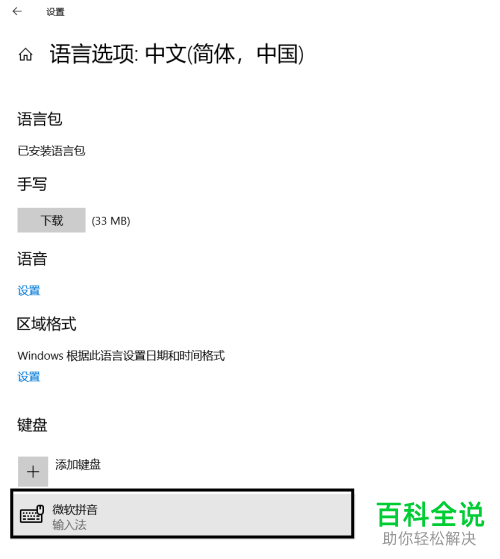 5. 第五步在弹出的菜单栏中,根据下图所示,点击【选项】按钮。
5. 第五步在弹出的菜单栏中,根据下图所示,点击【选项】按钮。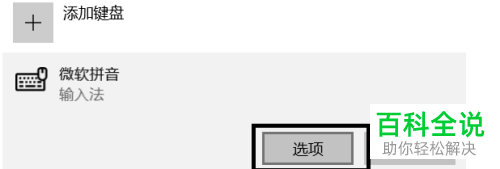 6. 第六步进入【微软拼音】页面后,根据下图所示,点击【常规】选项。
6. 第六步进入【微软拼音】页面后,根据下图所示,点击【常规】选项。
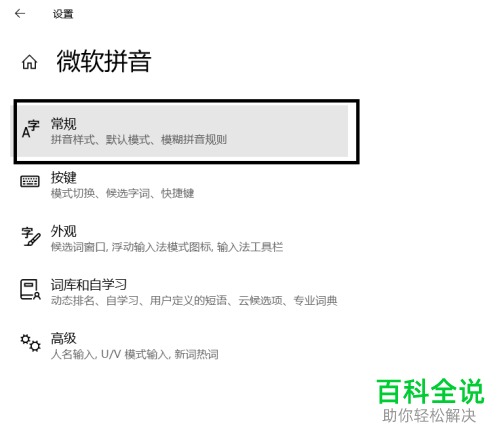
7. 第七步进入【常规】页面后,根据下图所示,将【选择字符集】选项设置为【简体中文】。
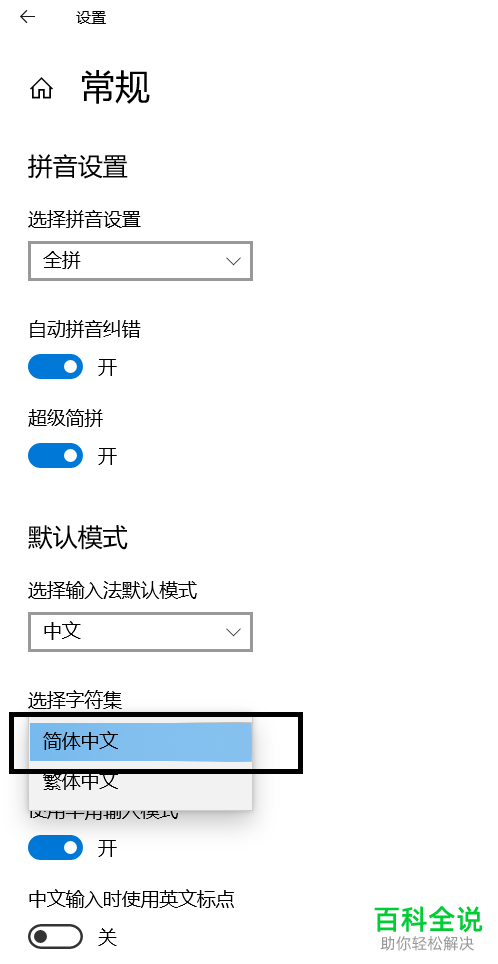
8. 第八步退回上一级页面,根据下图所示,点击【按键】选项。
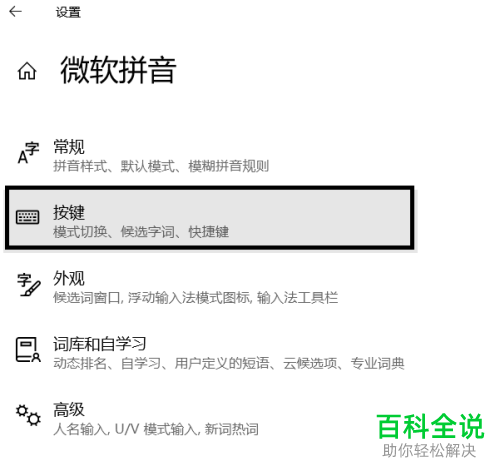
9. 最后在【按键】页面中,根据下图所示,将【简体/繁体中文输入切换】选项设置为【关】。
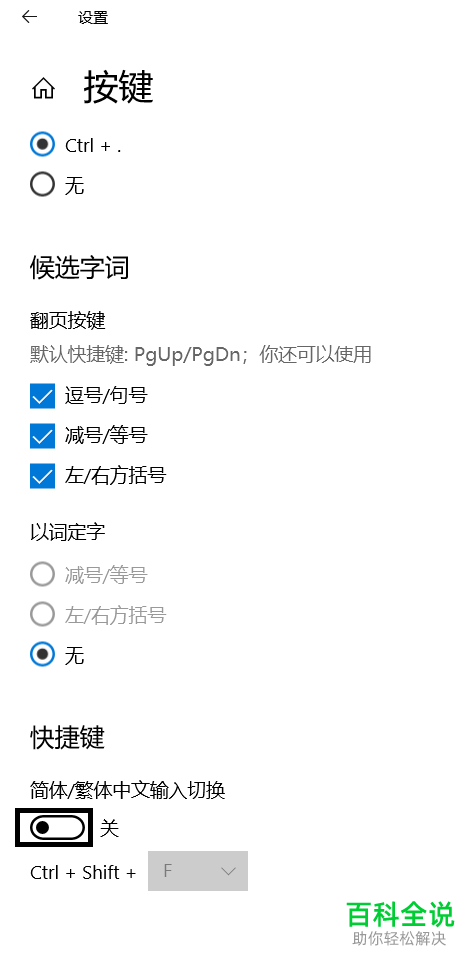
以上就是如何解决win10系统微软输入法变成繁体问题的方法。
赞 (0)

